作为一款专业的演示文稿制作软件,ppt软件为用户带来了不错的制作平台,让用户能够简单顺利的制作出令人满意的演示文稿,而且ppt软件中的功能是很强大的,很好的满足了用户的需求,所以ppt软件深受用户的喜爱,当用户在制作演示文稿时,需要在幻灯片上插入空心方框,用户该怎么来操作实现呢,其实这个问题是很好解决的,用户直接在菜单栏中找到插入形状功能,接着在展示出来的形状素材中找到空心方框即可解决问题,详细的操作过程是怎样的呢,接下来就让小编来向大家分享一下ppt插入空心形状的方法教程吧,希望用户在看了小编的教程后,能够从中获取到有用的经验。
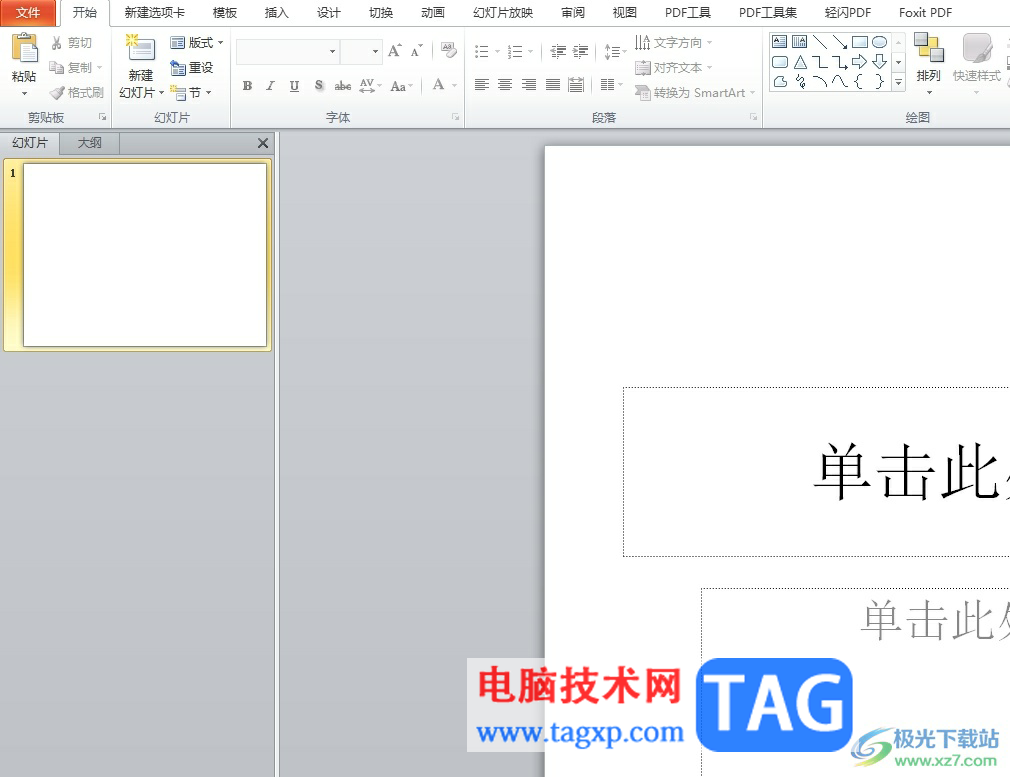
1.用户在电脑上打开ppt软件,并来到演示文稿的编辑页面上来进行设置
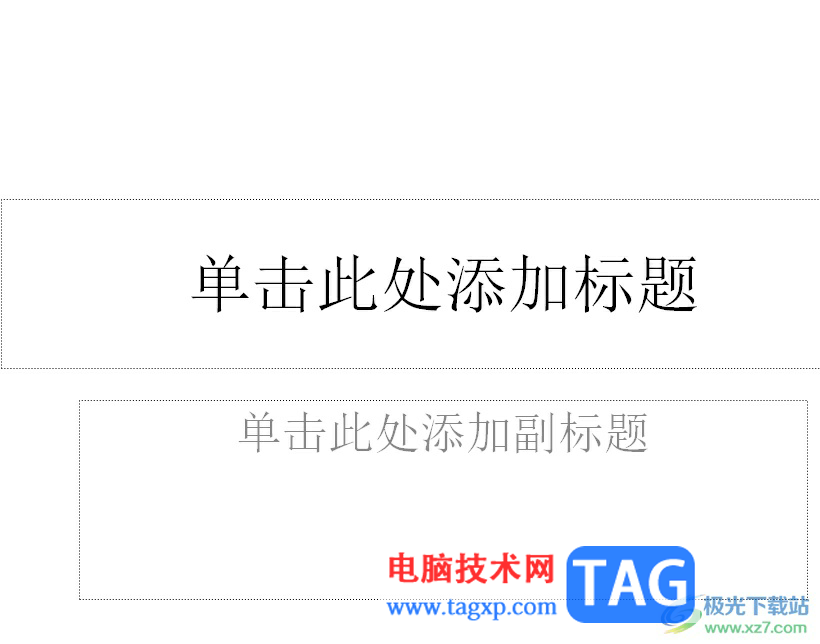
2.在页面上方的菜单栏中点击插入选项,将会显示出相关的选项卡,用户选择其中的形状选项
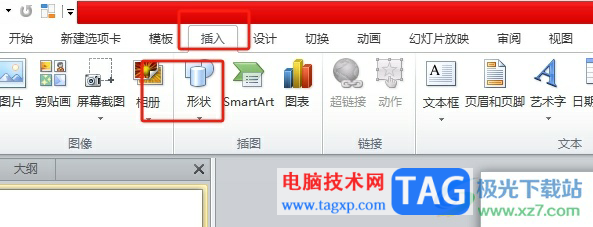
3.这时将会弹出下拉框,里面含有多种形状素材,用户按照需要选择其中的空心形状即可解决问题
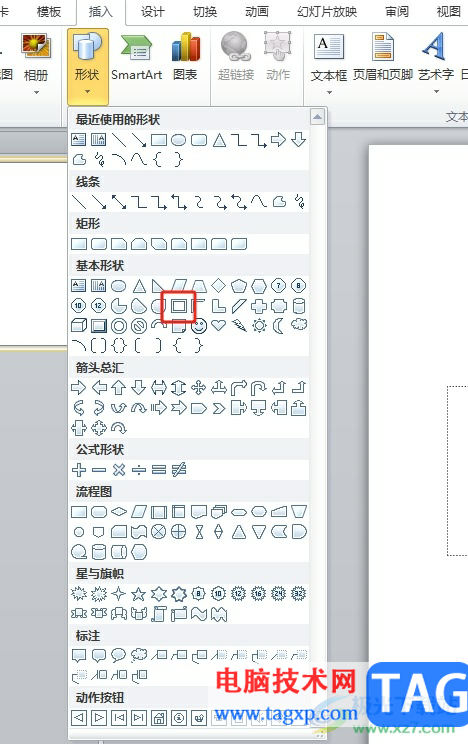
4.随后用户在幻灯片上绘制出合适大小的空心方框就可以了
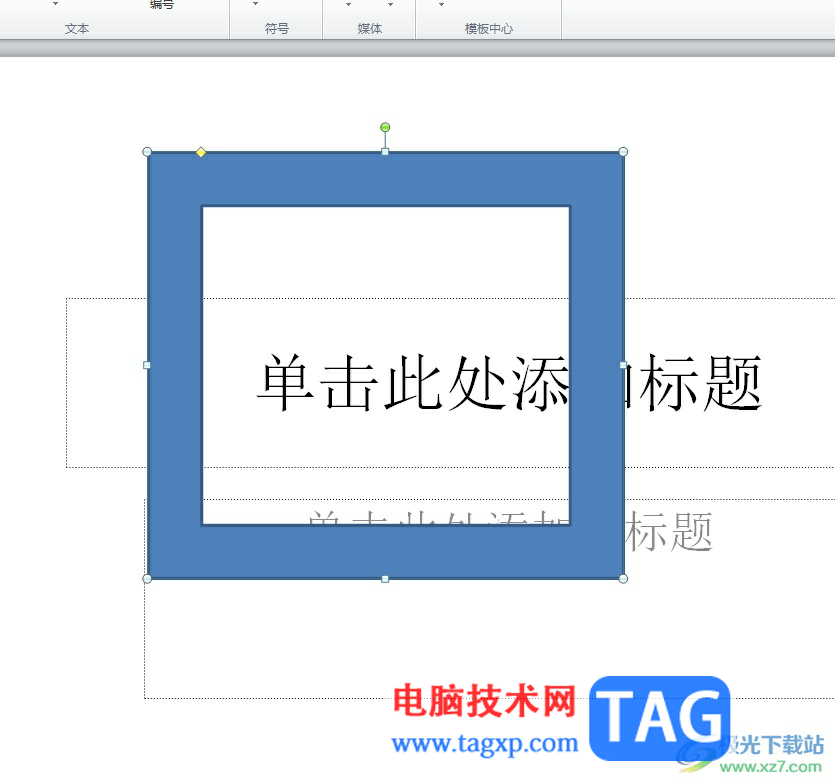
5.根据自己的喜好,用户还可以对空心形状的填充颜色进行调整,点击菜单栏中绘图工具的格式选项,接着在形状填充选项卡中选择颜色即可
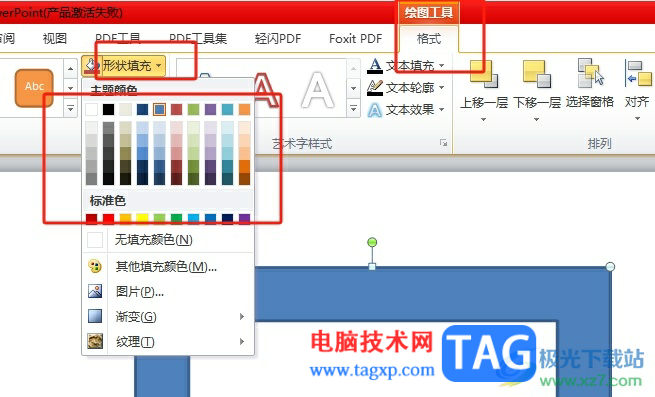
用户在制作演示文稿时,可以根据自己的需求来插入空心形状,只需要简单的在菜单栏中找到插入形状功能,随后便可以在显示出来的形状素材中来选择空心形状,方法简单易懂,因此感兴趣的用户可以跟着小编的教程操作试试看,一定可以解决好这个问题的。
 网络延迟过高的原因探讨:如何诊断延迟
网络延迟过高的原因探讨:如何诊断延迟
网络延迟是现代数字生活中的一大痛点,它对在线游戏、视频会......
 安卓如何让手机电量显示为数字
安卓如何让手机电量显示为数字
系统设置电量状态栏电量样式数字方式(顶部模式也可以试试)。......
 迅捷PDF编辑器设置手写签名的方法
迅捷PDF编辑器设置手写签名的方法
通过迅捷PDF编辑器编辑PDF文件的时候,如果该文件非常重要,需......
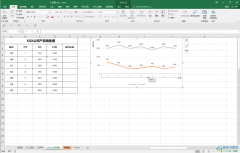 Excel横坐标轴设置成自己想要的文字进行
Excel横坐标轴设置成自己想要的文字进行
Excel表格是一款非常好用的办公软件,在其中我们可以对数据进......
 editplus文本重新排列的教程
editplus文本重新排列的教程
editplus是一款小巧的文本编辑器,它可以充分的替换记事本,除......
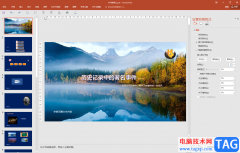
PowerPoint演示文稿是我们都比较熟悉的一款办公软件,在需要编辑和处理幻灯片时我们基本上都会选择使用该软件。在PowerPoint演示文稿中我们在编辑和处理内容时,基本上都会需要使用到上方功...
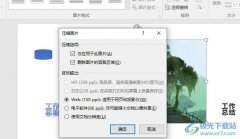
PowerPoint程序是很多小伙伴都喜欢的一款幻灯片编辑程序,在这款程序中,我们可以使用各种工具来满足自己对于幻灯片编辑的各种需求。有的小伙伴想要将幻灯片中的图片进行压缩,但又不知...

相信经常制作各种PPT的小伙伴们都知道,在PPT中我们可以将需要的其他文件通过超链接的方式进行链接,这样我们就可以在需要的时候在PPT中点击超链接跳转打开相应的文档了。但是我们会发现...

PowerPoint演示文稿是一款我们都比较熟悉的办公软件,在其中我们可以使用各种工具创作编辑自己的幻灯片。有时候我们会使用其中的项目符号功能,为文段内容添加喜欢的项目符号并进行基础...

在PowerPoint演示文稿中制作幻灯片时,我们必不可以地需要添加一些文字内容。在幻灯片中我们通常都是插入文本框后在其中添加文字内容,添加后我们还可以适当调整文本框和文字的格式和样...
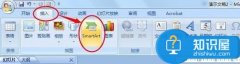
powerpoint组织结构图怎么做 ppt制作组织结构图的教程,powerpoint组织结构图怎么做 ppt制作组织结构图的教程 如何在ppt中做组织架构图呢?一份好的PPT不仅可以吸引观众的眼球同时还可以反映自己的...

在PowerPoint演示文稿中我们有时候会插入一些形状,比如我们可以插入一些矩形形状,插入一些箭头符号等等。如果我们插入形状后希望去掉形状的外侧框线,也就是形状的轮廓线,小伙伴们知...
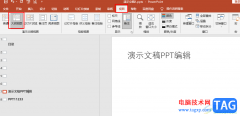
很多小伙伴之所以喜欢使用PPT程序来对演示文稿进行编辑,就是因为在PPT中我们可以使用各种工具来解决演示文稿编辑过程中遇到的各种问题。有的小伙伴想要在PPT中进行幻灯片大纲的编辑,但...

ppt软件作为一款深受用户喜爱的软件,给用户带来的好处是毋庸置疑的,给用户带来了不少的好处,在这款软件中,用户可以体验到强大功能带来的便利,其中的动画功能是用户最常使用的,可...
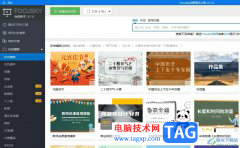
focusky是一款智能高效的多媒体幻灯片制作软件,它有着独特的用户界面和简单的操作方式,吸引看了不少的用户前来下载使用,让用户不仅能够制作演示文稿,还可以用来制作视频,能够完美...

在制作一些专业技术性演示文稿时,常常需要在幻灯片中添加一些复杂的公式,可以利用公式编辑器来制作。 1、执行插入对象命令,打开插入对象对话框。 2、在对象类型下面选中Mi...

计算机上的PPT打不开怎么办 ppt无法开启的修复教程 PPT是Office中的一种常用文件,一般情况下只要电脑中安装了Office,就可以打开PPT了。但是不知道为什么,电脑装上Office后,依然出现了PPT打不...

wps软件的身影可以在用户的手机上或是电脑上看到,这款办公软件已经成为了用户编辑文件时的首选,所以不难看出wps软件的受欢迎程度,当用户选择在wps软件中编辑演示文稿时,可以发现软件...

幻灯片的设计包括模版和版式,从而使幻灯片形成独特的风格,包括颜色、字体、字号等等,下面我们通过一个练习来学习操作; 1、打开文件 1)启动PowerPoint,自动打开一个空白文档...

我们都知道,在各种常用办公软件中,我们都可以开启自动保存功能,这样可以最大限度地保存我们的操作,比如在忘记保存,突然断电等情况下可以尽量保存我们的操作。如果我们需要在Po...